تغییر رمز وای فای

تغییر رمز وای فای
یکی از بهترین راههای اتصال به اینترنت از طریق وای فای (WiFi) می باشد، اما یک وای فای با سطح امنیت پایین می تواند اطلاعات شخصی شما را در معرض خطر قرار دهد. حفاظت از رمز وای فای مودم و تغییر رمز وای فای به صورت دوره ای، برای محافظت از شبکه اینترنت و اطلاعات شما بسیار ضروری است. تغییر رمز وای فای با کامپیوتر همچنین از سرقت پهنای باند اینترنت شما توسط بعضی از همسایگان جلوگیری می کند. اما در پاسخ به این سوال که چگونه رمز وای فای را تغییر دهیم ، باید ابتدا وارد تنظیمات روتر یا مودم خود شده و سپس با طی مراحل گام به گام زیر به عوض کردن رمز WIFI خود بپردازید.
پیشنهاد سردبیر مجله : نمایندگی کابل شبکه لگراند
۱- ورود به تنظیمات مودم WI-FI
جهت تغییر پسورد وای فای ابتدا باید از طریق یک مرورگر متصل به اینترنت روی کامپیوتر خود، به تنظیمات مودم یا روتر دسترسی داشته باشید. اگر به این دلیل که رمز wifi خود را فراموش کردید، نمی توانید از طریق وای فای به اینترنت متصل شوید، از یک کابل LAN برای اتصال مستقیم کامپیوتر به مودم استفاده کنید. از این طریق دیگر نیازی به رمز وای فای نخواهد بود. آدرس های یک روتر استاندارد که با وارد کردن آن در مرورگر می توانید وارد بخش تنظیمات شوید، معمولا ۱۹۲.۱۶۸.۱.۱ ، ۱۹۲.۱۶۸.۰.۱ ، ۱۹۲.۱۶۸.۲.۱ و یا ۱۰.۰.۱.۱ می باشند، که با توجه به کارخانه سازنده روتر، سایت تغییر رمز وای فای متفاوت می باشد.
۲- وارد کردن نام کاربری (username) و رمز عبور (password) روتر
قبل از اینکه به قسمتهای داخلی تنظیمات روتر جهت تغیر رمز مودم دسترسی داشته باشید، باید نام کاربری و رمز عبور روتر را وارد کنید. اگر قبلا نام کاربری و رمز عبور را تغییر نداده باشید، احتمالا username شما “admin” و password شما “admin” یا “password” خواهد بود. البته بسته به مدل روتر این ورودی ها متفاوت بوده و میتوانید با جستجوی نام روتر یا مودم خود در گوگل آنها را بیابید. نکته: اگر قبلا یوزرنیم و پسورد را تغییر داده ولی اکنون آنها را فراموش کرده باشید، و یا روتر را از شخص دیگری خریداری کرده و صاحب قبلی روتر را ریست نکرده باشد، باید دکمه Reset روی مودم را به مدت ۳۰ ثانیه فشار داده و پایین نگه دارید. با اینکار تنظیمات مودم به حالت پیش فرض برگشته و به شما امکان می دهد تا با یوزرنیم و پسورد پیش فرض خود روتر وارد شوید.
۳- رفتن به بخش وایرلس جهت تغییر پسورد وای فای
پس از ورود به روتر، باید در صفحه تنظیمات وارد بخش Wireless شوید. نام این بخش با توجه به کارخانه سازنده روتر متفاوت بوده اما به طور کلی شما به دنبال تب یا دکمه “Wireless” یا “Wireless Settings” و یا “Wireless Setup” بگردید. نکته: اگر قبلا یوزرنیم و پسورد را تغییر داده ولی اکنون آنها را فراموش کرده باشید، و یا روتر را از شخص دیگری خریداری کرده و صاحب قبلی روتر را ریست نکرده باشد، باید دکمه Reset روی مودم را به مدت ۳۰ ثانیه فشار داده و پایین نگه دارید. با اینکار تنظیمات مودم به حالت پیش فرض برگشته و به شما امکان می دهد تا با یوزرنیم و پسورد پیش فرض خود روتر وارد شوید.
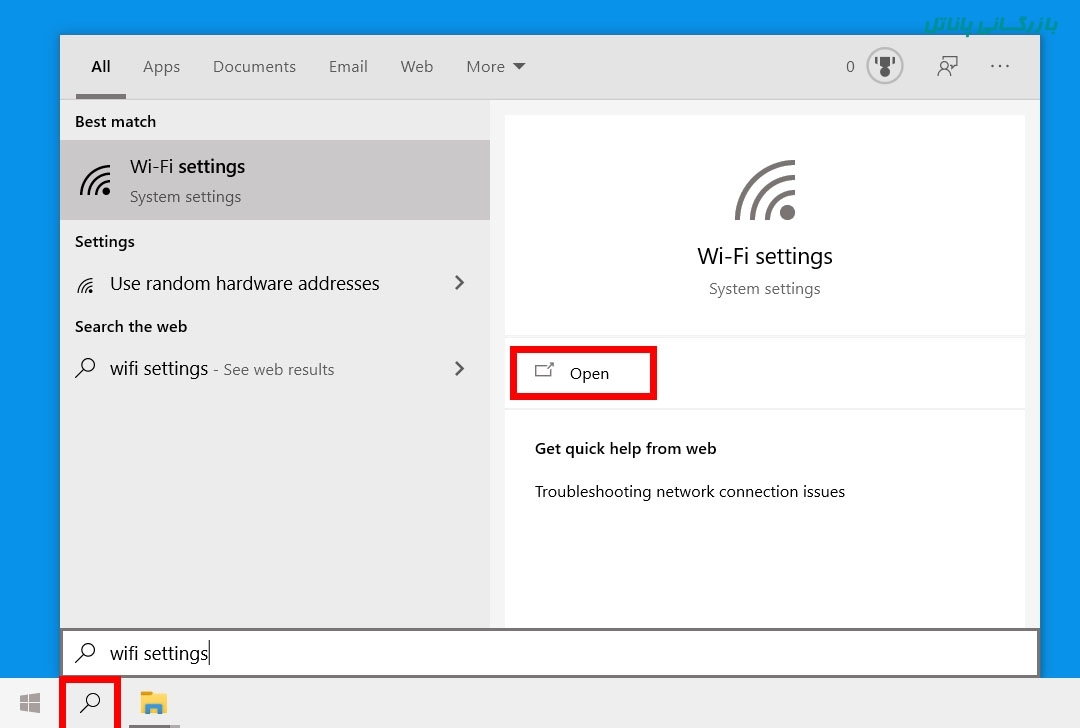
تغییر رمز عبور مودم خانگی
۴- رفتن به بخش Wireless جهت تغییر پسورد وای فای
پس از ورود به روتر، باید در صفحه تنظیمات وارد بخش Wireless شوید. نام این بخش با توجه به کارخانه سازنده روتر متفاوت بوده اما به طور کلی شما به دنبال تب یا دکمه “Wireless” یا “Wireless Settings” و یا “Wireless Setup” بگردید. نکته: اگر بخش Wireless ، خود دارای چندین بخش جداگانه باشد، صفحه Wireless Security را باز کنید.
۵- تغییر رمز وای فای با کامپیوتر
برای عوض کردن رمز وای فای به دنبال کادر “Password” یا “Passphrase” و یا “Shared Key” بگردید. شما می توانید رمز جدید خود را در این کادر وارد کنید. بعضی از روترها از شما می خواهند که رمز عبور را دوباره تایپ کنید تا اطمینان حاصل شود که به درستی وارد شده اند. نکته: سعی کنید یک پسورد قوی ایجاد کنید که حدس زدن آن توسط دیگران غیرممکن باشد. همچنین یک پسورد خوب معمولا حداقل ۸ کاراکتر دارد.
۶- بررسی امنیت رمز وای فای (Security Mode)
سه نوع اصلی رمزگذاری بی سیم وجود دارد: WEP، WPA و WPA2. امن ترین شبکه WPA2 می باشد. هرچند ممکن است برخی از مودم های قدیمی مشکل وصل شدن به شبکه اینترنت داشته باشند که در این صورت می توانید از شبکه های WPA و یا WPA/WPA2 استفاده کنید. انتخاب WEP توصیه نمی شود، زیرا WEP یک رمزگذاری بسیار آسان است و باعث کاهش امنیت رمز وای فای شده و به راحتی شکسته می شود. بنابراین باید در هنگام عوض کردن رمز مودم ، به امنیت پسورد wifi خود اهمیت دهید.
۷- تغییر نام شبکه وای فای
اگر قبلا نام شبکه وای فای خود را تغییر نداده باشید، در همین بخش Wireless می توانید اینکار را انجام دهید. این نام نباید شامل اطلاعات شخصی شما باشد، زیرا توسط عموم قابل مشاهده است. تغییر نام کمک می کند که دیگران را از هک شبکه وای فای شما بازدارد. روترهایی با نام های پیشفرض برای هک شدن بسیار ساده تر به نظر می رسند.